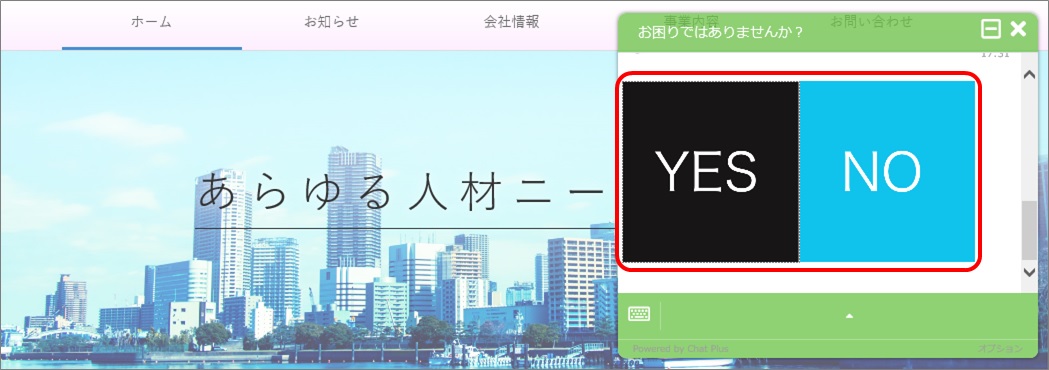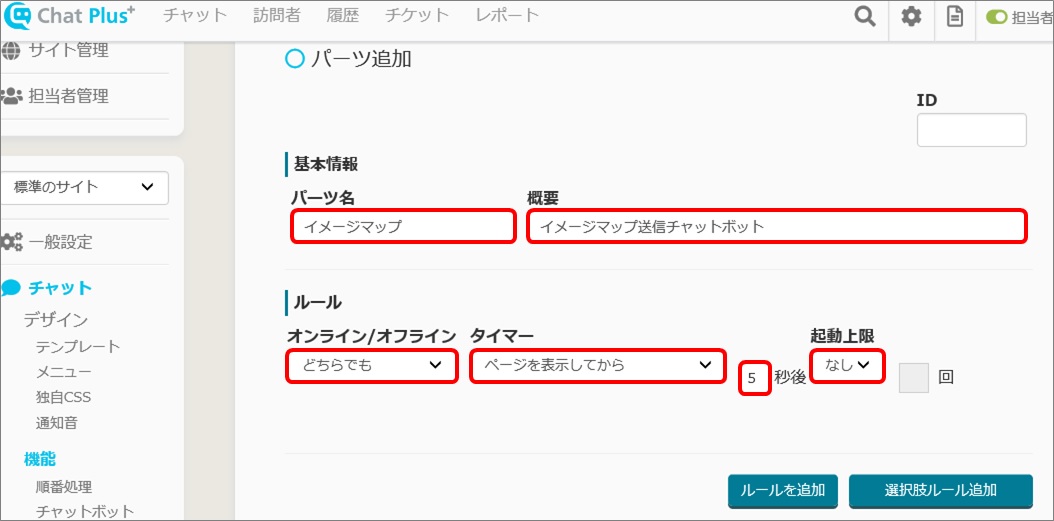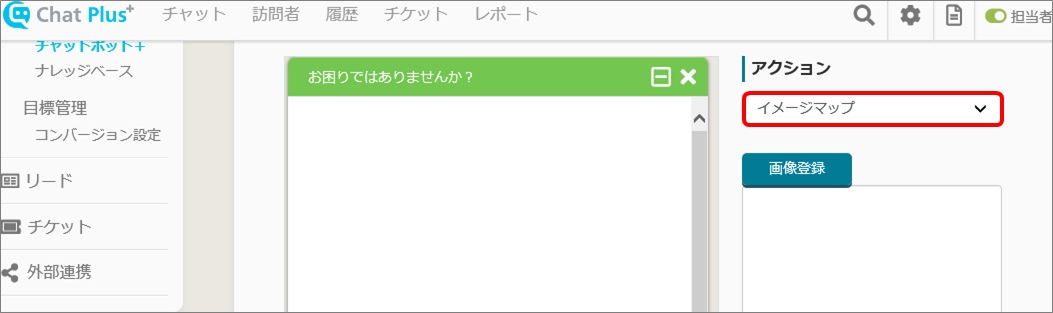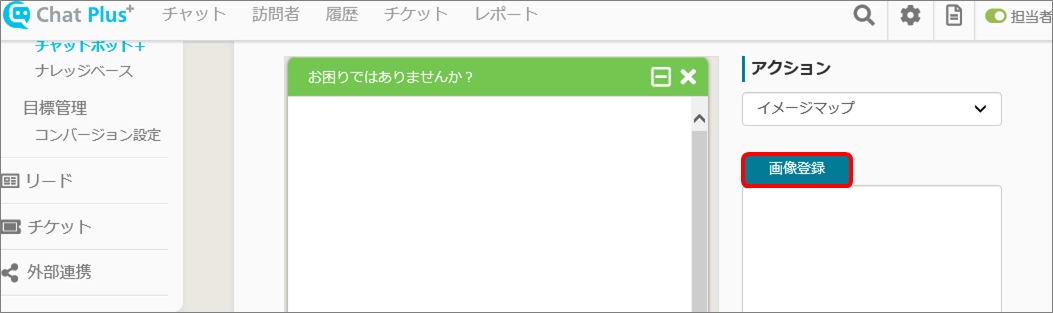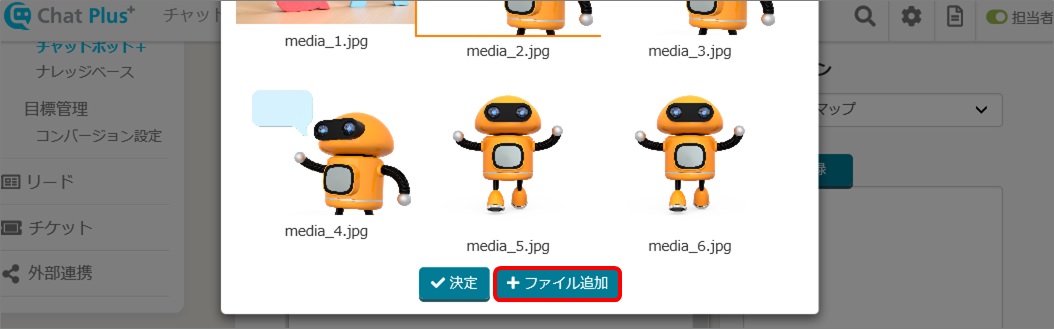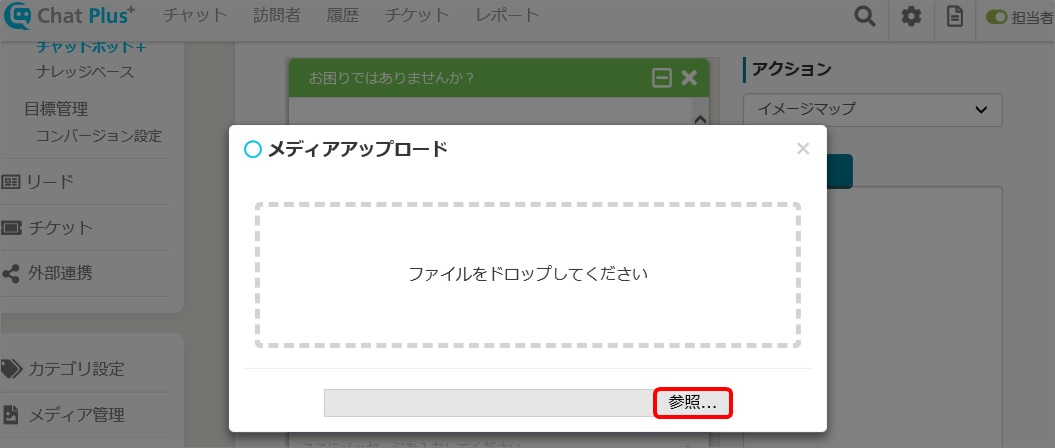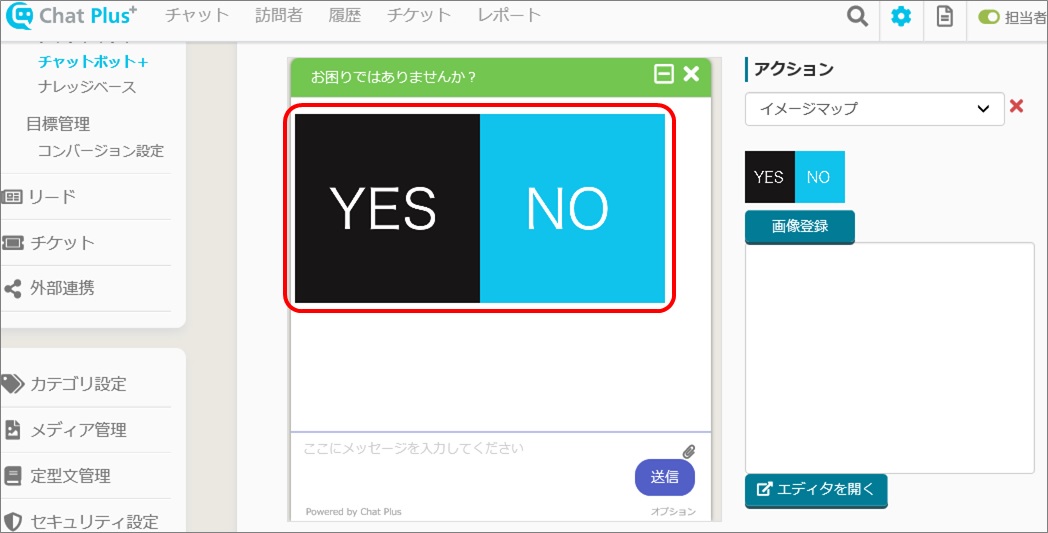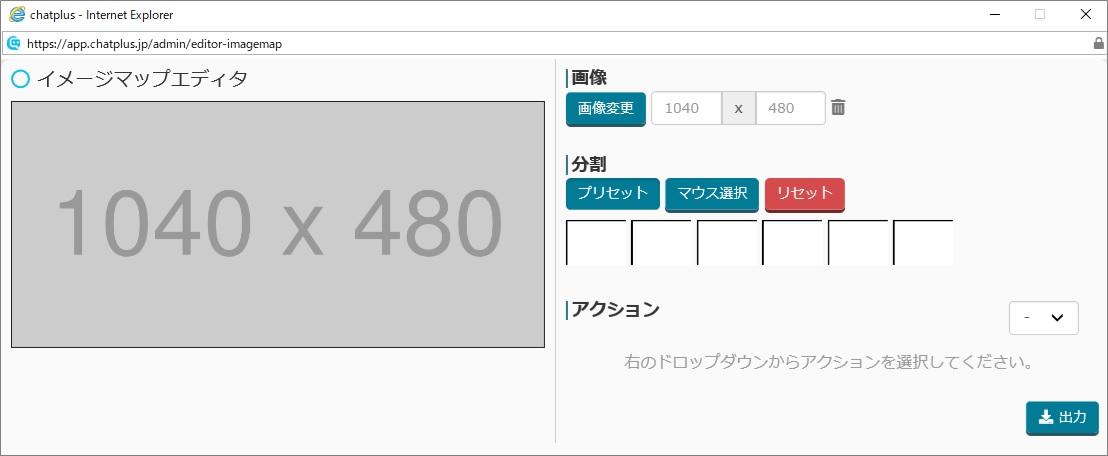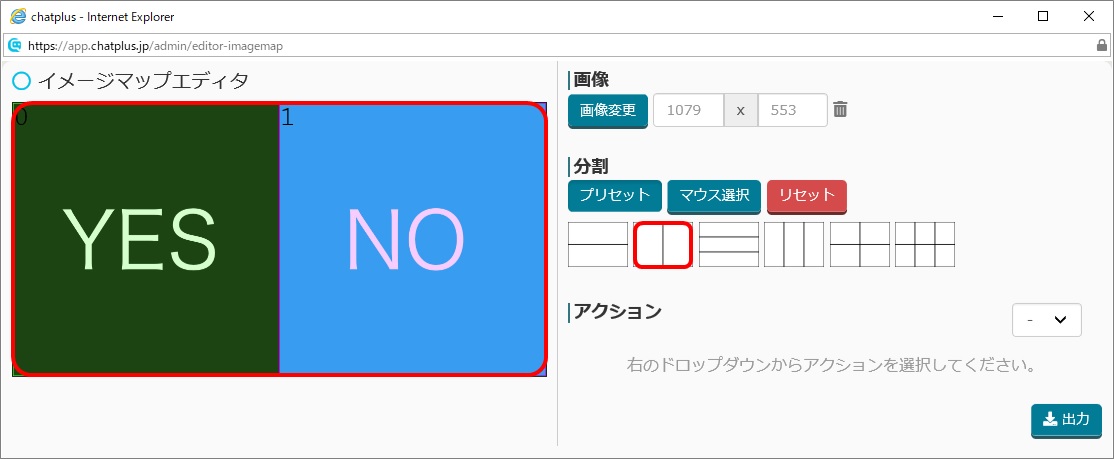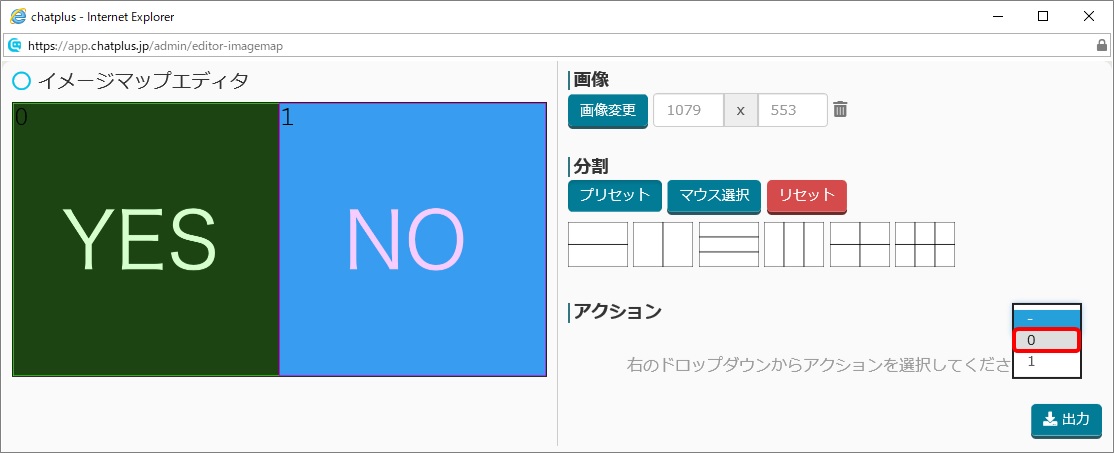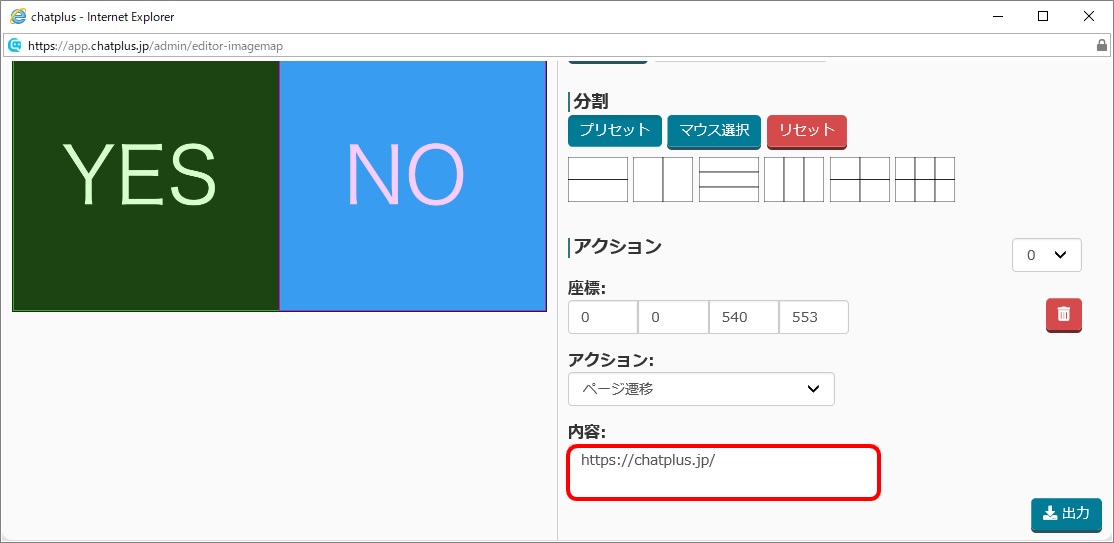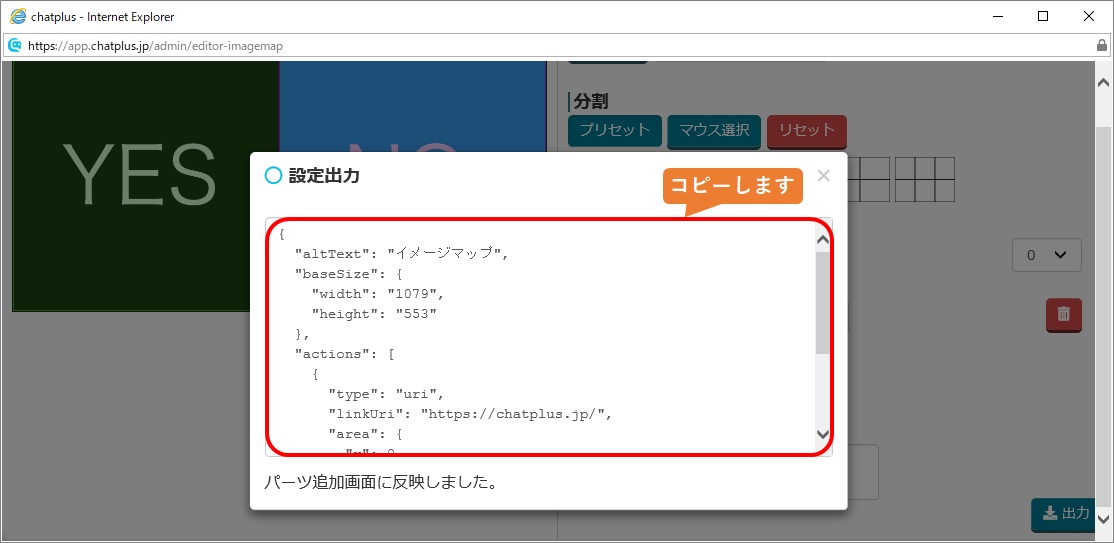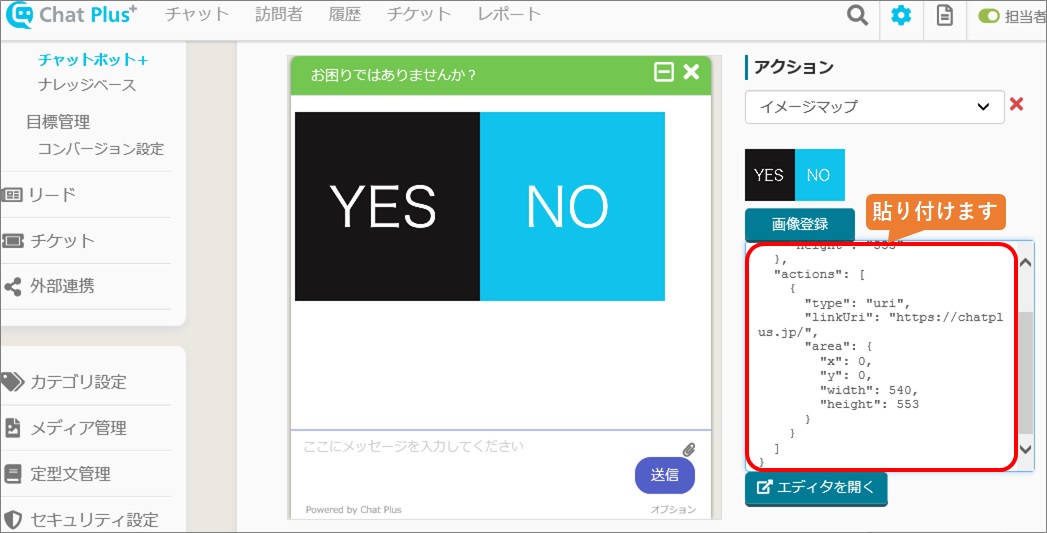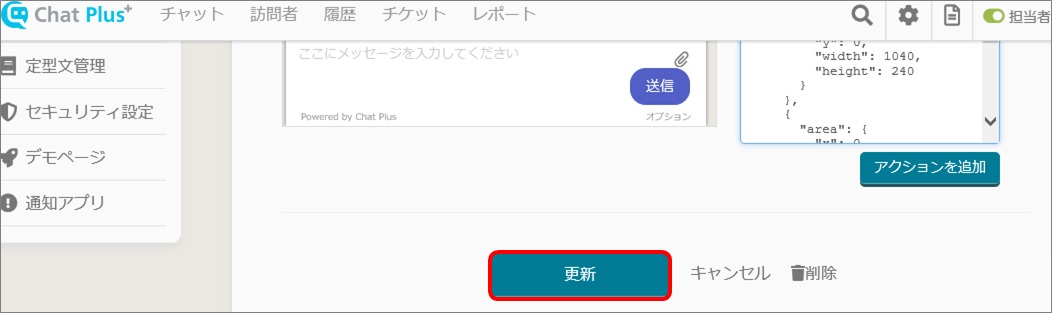Qu'est-ce que l'Image Map?
Il permet d'afficher les questions et les options dans le chatbot sous forme d'image, et en cliquant dessus, l'action suivra en fonction de l'image sur laquelle les visiteurs ont cliqué.
※ Cette fonction n'est disponible qu'avec l'abonnement Business Light ou les abonnements supérieurs. Elle ne peut pas être utilisé avec l’abonnement Minimum.
Paramétrage d'Image Map?
(1) Cliquez sur le bouton de configuration en haut à droite de la page de gestion.
(2) Cliquez sur [Chat]> [Fonction]> [Chatbot +] sur le côté gauche de l'écran.
(3) Cliquez sur [Ajouter des pièces].
(4) Définissez le nom de la pièce dans [Informations de base] et les conditions d'envoi d'images dans la [Règle].
(5) Dans la section [Action], cliquez sur [Image Map] dans le menu déroulant.
(6) Cliquez sur [Enregistrer l'image] et téléchargez l'image Image Map.
(7) Dans la case vide sous [Enregistrer l'image], utilisez [Alt (Option) + Maj], et ouvrez [Image Map Editor].
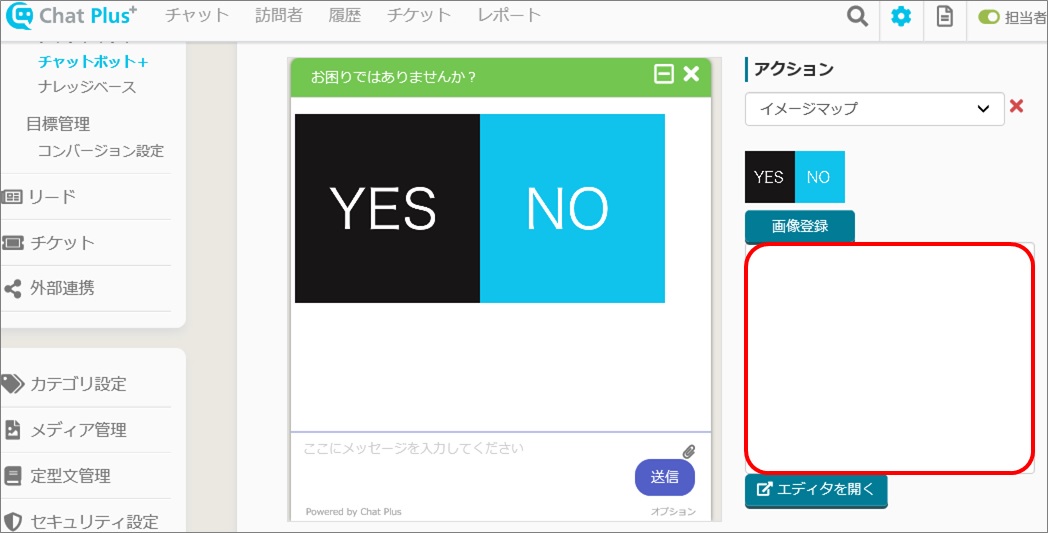
(8) Dans la section [Diviser], vous pouvez définir la division de l'image. Image Map sera divisée et les numéros seront distribués à chaque section.
※ L'Image Map ci-dessous est divisée par deux.
(9) Dans la section [Action], choisissez un nombre auquel vous souhaitez définir une action.
(10) Les éléments suivants peuvent être définis:
■ Coordonnées : vous pouvez définir la plage d'images avec des coordonnées pour définir une action.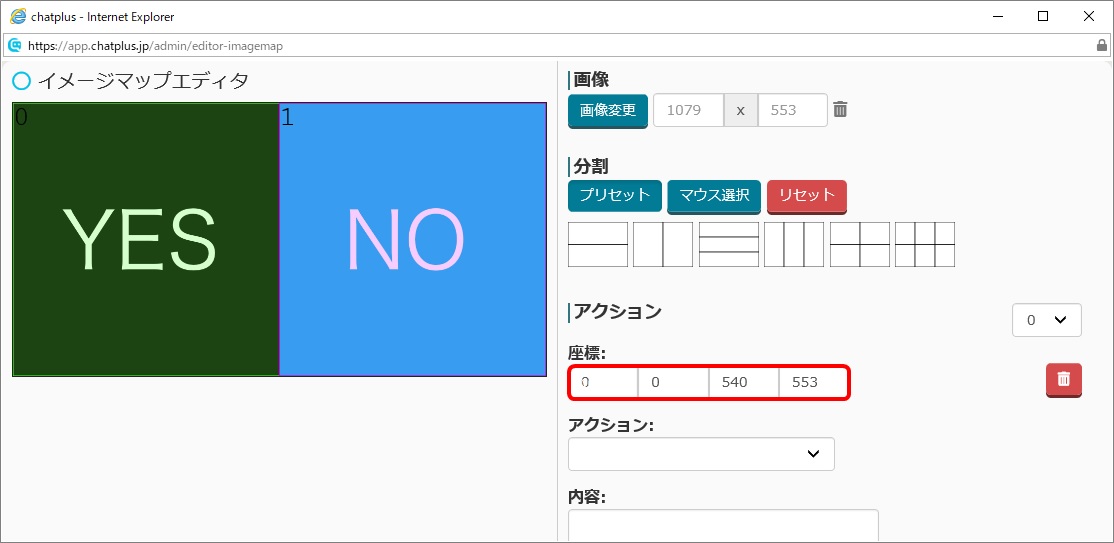
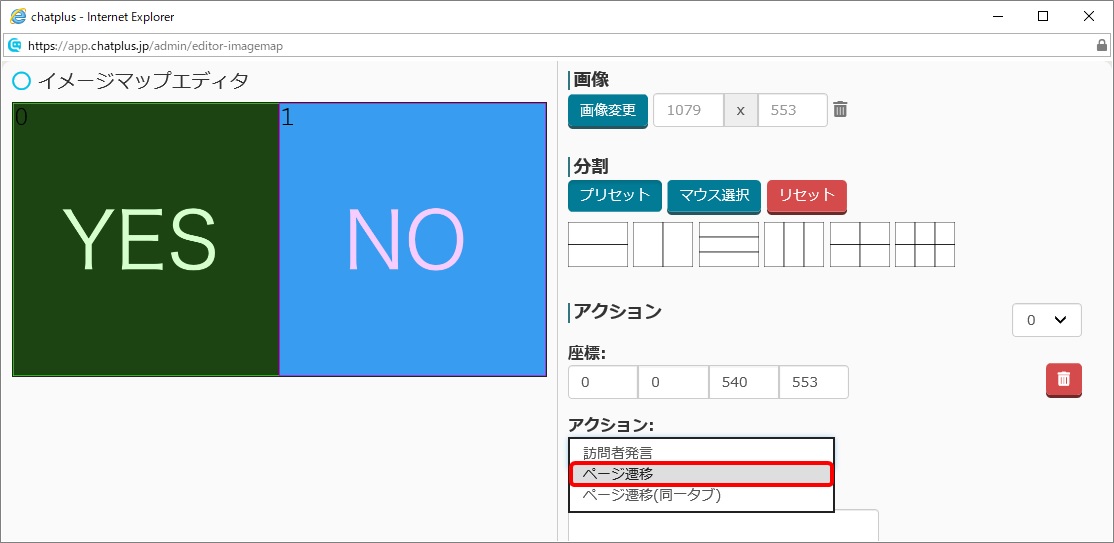
(11) Cliquez sur [Sortie]. Le code du paramètre s'affichera. Copiez tout.
(12) Fermez la fenêtre [Image Map Editor] et collez dans la case sous [Enregistrer l'image] ce que vous avez copié.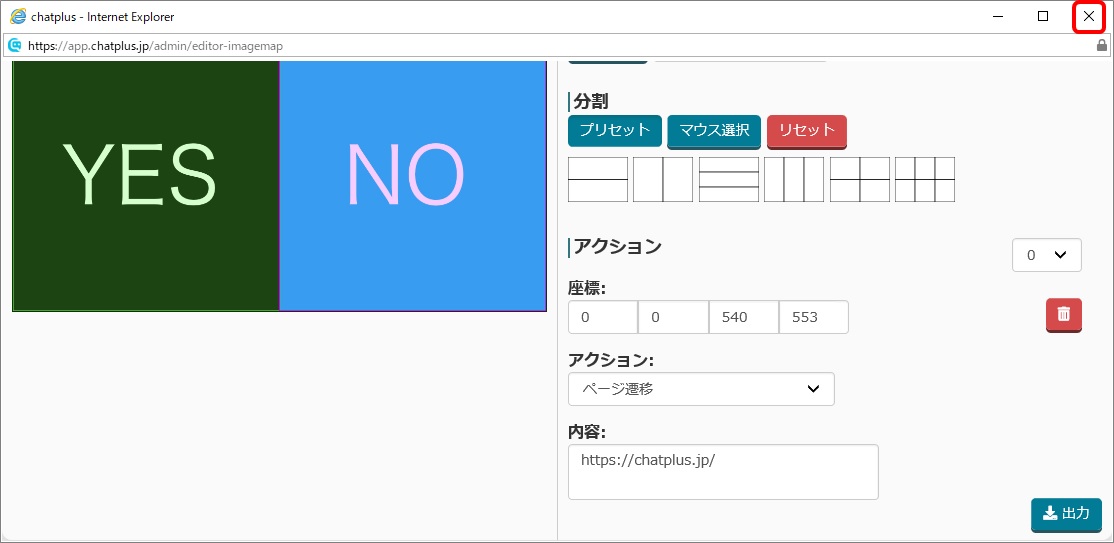
(13) Cliquez sur [Mettre à jour].